【問題3の解答例】
データの範囲 B2:D15 を選択します。
[データ]タブの[フィルター]を実行します。
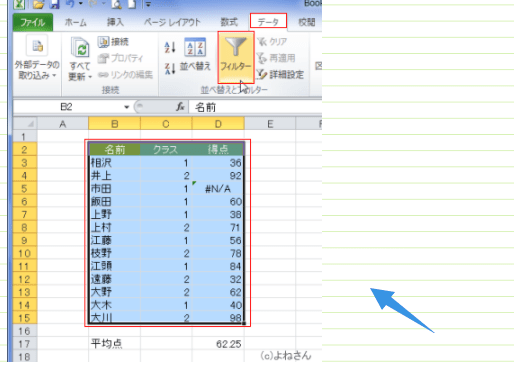
AGGREGATE関数の使い方06
列見出し「クラス」のフィルターボタンをクリックします。
表示されたメニューのリストで「1」にチェックを入れます。(「2」のチェックを外します。)

AGGREGATE関数の使い方07
クラス「1」のデータが抽出できました。

AGGREGATE関数の使い方08
D17セルには =AGGREGATE(1,7,D3:D15) と入力します。
非表示行の平均値を求めるにはSUBTOTAL関数が使えますが、エラー値があると計算できません。
よって、ここではAGGREGATE関数を利用しました。
集計方法:1 = AVERAGE
オプション:7 = 非表示の行とエラー値を無視します
参照範囲:D3:D15

データの範囲 B2:D15 を選択します。
[データ]タブの[フィルター]を実行します。
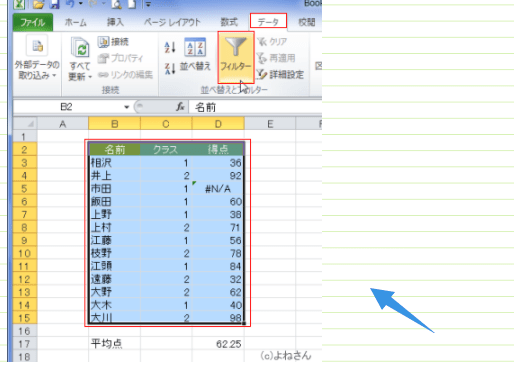
AGGREGATE関数の使い方06
列見出し「クラス」のフィルターボタンをクリックします。
表示されたメニューのリストで「1」にチェックを入れます。(「2」のチェックを外します。)

AGGREGATE関数の使い方07
クラス「1」のデータが抽出できました。

AGGREGATE関数の使い方08
D17セルには =AGGREGATE(1,7,D3:D15) と入力します。
非表示行の平均値を求めるにはSUBTOTAL関数が使えますが、エラー値があると計算できません。
よって、ここではAGGREGATE関数を利用しました。
集計方法:1 = AVERAGE
オプション:7 = 非表示の行とエラー値を無視します
参照範囲:D3:D15
















![office2021 プロパティの項目 [F1]キーを押ヘルプを表示](https://blogimg.goo.ne.jp/image/upload/f_auto,q_auto,t_image_square_m/v1/user_image/1f/45/0d5327e4387772eb8a4d02fda308bd6b.png)
![office2021 プロパティの項目 [F1]キーを押ヘルプを表示](https://blogimg.goo.ne.jp/image/upload/f_auto,q_auto,t_image_square_m/v1/user_image/04/57/289c6330ea656035f59a6deef9e2d3a4.png)



※コメント投稿者のブログIDはブログ作成者のみに通知されます